- Teil 1: So sichern Sie Textnachrichten auf dem iPhone in Google Mail
- Teil 2: So sichern Sie Textnachrichten auf dem iPhone mit iCloud
- Teil 3: So sichern Sie Textnachrichten auf dem iPhone mit iTunes oder Finder
- Teil 4: So sichern Sie Textnachrichten auf dem iPhone mit FoneLab iOS Data Backup & Restore
- Teil 5: Häufig gestellte Fragen zum Sichern von Textnachrichten auf dem iPhone in Google Mail
Sichern Sie Textnachrichten vom iPhone zu Google Mail am besten
 Geschrieben von Boey Wong / 16. Februar 2022, 16:00 Uhr
Geschrieben von Boey Wong / 16. Februar 2022, 16:00 UhrTextnachrichten gehören zu den kritischsten Daten auf dem iPhone und müssen regelmäßig gesichert werden. Sichern Sie Textnachrichten zu Gmail ist unerlässlich, weil es unbestreitbar bequem und effizient ist. Darüber hinaus gibt es einige Fälle, in denen jede ausgetauschte Nachricht wesentliche Informationen enthält. Oder relevante Inhalte, die jederzeit wichtig sind oder in Zukunft von großem Nutzen sein könnten. Vielleicht möchten Sie alles in einer Konversation ein Leben lang behalten, weil sie Erinnerungen in Ihrem Google Mail-Konto enthalten. Schließlich können Sie jederzeit darauf zugreifen. Oder vielleicht planen Sie, alle Gespräche aufzubewahren, um Ihre Rechte zu schützen oder sie als Beweismittel zu verwenden.
Trotzdem können Sie andere Gründe dafür haben. Das Wichtigste ist, wie können Sie Textnachrichten von Ihrem iPhone in Gmail sichern? Nun, dieser Beitrag zeigt Ihnen, wie Sie dies richtig machen und wie Sie Textnachrichten sichern können.
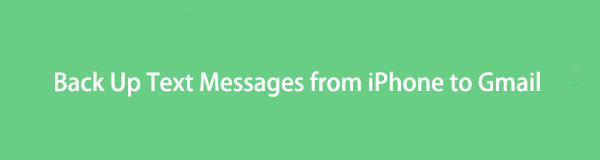

Führerliste
- Teil 1: So sichern Sie Textnachrichten auf dem iPhone in Google Mail
- Teil 2: So sichern Sie Textnachrichten auf dem iPhone mit iCloud
- Teil 3: So sichern Sie Textnachrichten auf dem iPhone mit iTunes oder Finder
- Teil 4: So sichern Sie Textnachrichten auf dem iPhone mit FoneLab iOS Data Backup & Restore
- Teil 5: Häufig gestellte Fragen zum Sichern von Textnachrichten auf dem iPhone in Google Mail
Teil 1. So sichern Sie Textnachrichten auf dem iPhone in Google Mail
Zunächst einmal ist Gmail ein E-Mail-Dienst, den Google kostenlos zur Verfügung stellt. Zusätzlich zu seinem Hauptzweck, eine große Menge an Speicherplatz für E-Mails bereitzustellen, können Sie Google Mail verwenden, um Ihre Textnachrichten automatisch mit Interventionen von Drittanbieter-Apps zu empfangen und zu speichern. Es ist eine hoch angesehene Methode zum Sichern von Textnachrichten in Google Mail.
Schritte zum Sichern von Textnachrichten auf dem iPhone in Gmail:
Schritt 1Beginnen Sie mit der Überschrift zum Einstellungen App Ihres iPhones direkt zu Account Beiträge.
Schritt 2Von dort aus wählen Sie die SMS-Weiterleitung Möglichkeit. Anschließend geben Sie die ein Google Mail-Adresse wo Sie Ihre Nachrichten aufbewahren möchten.
Danach werden Ihre Textnachrichten automatisch in dem von Ihnen eingegebenen Gmail-Konto gesichert. Es gibt jedoch einige Fälle, in denen Textnachrichten nicht an Google Mail weitergeleitet werden. Oder Sie haben manchmal Probleme beim Zugriff auf diese Nachrichten in Gmail. In diesem Fall sollten Sie andere Methoden zum Sichern von iPhone-Textnachrichten in Betracht ziehen, um diese Situationen wie Konten oder andere Probleme zu vermeiden.
Bitte fahren Sie fort, und wir haben einige großartige Alternativen für Sie.
Teil 2. So sichern Sie Textnachrichten auf dem iPhone mit iCloud
Als iPhone-Benutzer sind Sie höchstwahrscheinlich mit iCloud vertraut. In der Tat können Sie iCloud verwenden, um Ihre Textnachrichten zusammen mit allen Daten auf Ihrem iPhone zu sichern. Bitte stellen Sie sicher, dass Ihr iPhone mit dem Internet verbunden ist, und befolgen Sie die nachstehenden Schritte.
Schritte zum Sichern von Textnachrichten auf dem iPhone mit iCloud:
Schritt 1Um zu beginnen, gehen Sie zu iCloud Menü auf Ihrem iPhone Einstellungen App.
Schritt 2Wählen Sie dort aus iCloud Backup-Tippen Sie dann auf Jetzt sichern. Dieser Vorgang sichert auch Ihre Textnachrichten.
Bitte beachten Sie, dass Sie mit iCloud nicht auf Ihre Textnachrichten zugreifen und diese anzeigen können. Sie können Nachrichten auf der iCloud-Website nicht selektiv sichern. Daher müssen Sie Ihr gesamtes Gerät sichern und diese Sicherung wiederherstellen, wenn Sie Ihre Nachrichten abrufen möchten.
Alternativ können Sie auch Apples eigenen iTunes oder Finder ohne Internetverbindung verwenden.
Mit FoneLab können Sie iPhone / iPad / iPod ohne Datenverlust sichern und wiederherstellen.
- Einfaches Sichern und Wiederherstellen von iOS-Daten auf Ihrem PC / Mac.
- Zeigen Sie die Daten detailliert an, bevor Sie Daten aus Sicherungen wiederherstellen.
- Selektives Sichern und Wiederherstellen von iPhone-, iPad- und iPod touch-Daten.
Teil 3. So sichern Sie Textnachrichten auf dem iPhone mit iTunes oder Finder
Apples iTunes und Finder sind die Standard-Datenmanager für seine iOS-Geräte. In der Tat können Sie sichern und Stellen Sie alle Ihre iOS-Daten wieder her, einschließlich Ihrer Textnachrichten. Möglicherweise finden Sie diese Lösung besser, da Sie einen Computer verwenden und Ihre Daten stattdessen auf dem Computer speichern.
Schritte zum Sichern von Textnachrichten auf dem iPhone mit iTunes oder Finder:
Schritt 1Verwenden Sie zunächst ein USB-Kabel, um Ihr iPhone mit Ihrem Computer zu verbinden. Öffnen Sie danach iTunes oder Finder auf Ihrem Computer.
Schritt 2Danach klicken Sie auf Zusammenfassung, ankreuzen Dieser Computer, dann klick Jetzt sichern unter dem Backups .
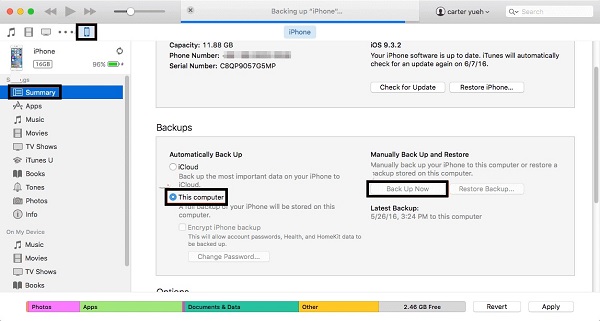
Schritt 3Zuletzt werden Sie gefragt, ob Sie Ihre Backups verschlüsseln möchten oder nicht.
Aber dann können Sie Textnachrichten nicht allein auf iTunes oder Finder sichern, ähnlich wie bei iCloud. Es kann zeitaufwändig sein, und Sie möchten möglicherweise so viel Speicherplatz wie möglich sparen, was Sie mit den beiden vorherigen Methoden nicht tun können, da das Sichern Ihres gesamten Geräts viel Speicherplatz beansprucht.
Daher wäre eine Drittanbieter-App, die eine selektive Sicherung ermöglicht, am besten für Sie geeignet.
Teil 4. So sichern Sie Textnachrichten auf dem iPhone mit FoneLab iOS Data Backup & Restore
FoneLab iOS Datensicherung und -wiederherstellung steht über allen verfügbaren Tools in Bezug auf selektives Backup. Es ist eine Drittanbieter-App, die 100 % sicher und gesichert ist. Darüber hinaus zeichnet es sich durch ein unkompliziertes Programmdesign und einfache Optionen aus. Mit FoneLab iOS Data Backup & Restore können Sie jederzeit alle Daten sichern. Entweder Ihr gesamtes iOS-Gerät oder nur das, was Sie brauchen. Wenn Sie also nur Textnachrichten von Ihrem iPhone so sicher, effizient und schnell wie möglich sichern möchten, dann ist dies perfekt für Sie.
Mit FoneLab können Sie iPhone / iPad / iPod ohne Datenverlust sichern und wiederherstellen.
- Einfaches Sichern und Wiederherstellen von iOS-Daten auf Ihrem PC / Mac.
- Zeigen Sie die Daten detailliert an, bevor Sie Daten aus Sicherungen wiederherstellen.
- Selektives Sichern und Wiederherstellen von iPhone-, iPad- und iPod touch-Daten.
Schritte zum Sichern von Textnachrichten auf dem iPhone mit FoneLab iOS Datensicherung und -wiederherstellung:
Schritt 1Zunächst muss FoneLab iOS Data Backup & Restore heruntergeladen und auf Ihrem Computer installiert werden. Verwenden Sie anschließend ein USB-Kabel, um Ihr iPhone mit Ihrem Computer zu verbinden.

Schritt 2Klicken Sie auf der Benutzeroberfläche des Programms auf iOS-Datensicherung und -wiederherstellung.

Schritt 3Wählen Sie anschließend iOS Datensicherung dann klick Startseite.
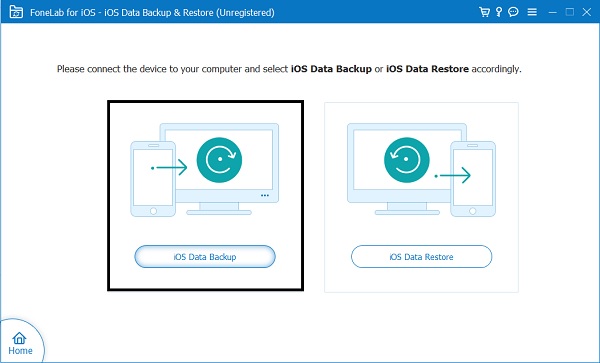
Schritt 4Zum Schluss ankreuzen Account Beiträge zwischen den zu sichernden Daten und klicken Sie dann auf Weiter.

Schritt 5Wählen Sie zuletzt aus, ob Sie a Standardsicherung oder Verschlüsselte Sicherung, dann klick Startseite.

Teil 5. Häufig gestellte Fragen zum Sichern von Textnachrichten auf dem iPhone in Google Mail
Wie suchen Sie alte Textnachrichten auf Ihrem iPhone?
Das Auffinden alter Textnachrichten auf einem iPhone kann schnell und unkompliziert sein. Öffnen Sie zunächst die Nachrichten-App auf Ihrem iPhone und geben Sie dann die Textkonversation ein, die Sie in der Suchleiste im oberen Teil finden möchten. Nachdem Sie die Konversation geöffnet haben, in der Sie die Textnachricht finden möchten, tippen Sie auf den Standort in der linken oberen Ecke oder Netzwerk in der rechten oberen Ecke Ihres Bildschirms. Danach wird automatisch zum Anfang des Gesprächs geleitet.
Wo werden Textnachrichten auf dem iPhone gespeichert?
Textnachrichten auf iPhones werden in seiner Datenbank gespeichert.
Welches Dateiformat haben Textnachrichten beim Export?
Textnachrichten von iPhones werden hauptsächlich in den Dateiformaten TXT und RTF exportiert.
Und damit ist abgeschlossen, wie Sie Textnachrichten auf Ihrem iPhone in Gmail und anderen sichern. Herzlichen Glückwunsch, denn Sie haben jetzt die sicheren Möglichkeiten, Ihre geliebten Nachrichten aufzubewahren. Über alles, FoneLab iOS Datensicherung und -wiederherstellung ist der beste Weg, weil es Ihre Textnachrichten so lange sichert, wie Sie möchten, und es Ihnen viel Zeit spart. Stellen Sie sich vor, wie viel Zeit und Speicherplatz Sie sparen können, wenn Sie nur Ihre Textnachrichten und nicht alle Ihre iPhone-Daten sichern. Um sich also Ärger und Stress zu ersparen, sollten Sie sich unbedingt auf die oben genannten Lösungen beziehen. Insgesamt haben Sie gerade einige Alternativen zum Sichern von Textnachrichten vom iPhone in Google Mail kennengelernt.
Mit FoneLab können Sie iPhone / iPad / iPod ohne Datenverlust sichern und wiederherstellen.
- Einfaches Sichern und Wiederherstellen von iOS-Daten auf Ihrem PC / Mac.
- Zeigen Sie die Daten detailliert an, bevor Sie Daten aus Sicherungen wiederherstellen.
- Selektives Sichern und Wiederherstellen von iPhone-, iPad- und iPod touch-Daten.
